Sådan poster du animerede GIF'er på Instagram via min historie, feed og hjul
Instagram er en platform, hvor du kan poste billeder og videoer og få likes fra dine følgere. En gang før kunne folk ikke poste en Instagram GIF. Men der er en anden opdatering, der giver dig mulighed for at dele GIF'er. Mange mennesker har stadig brug for at lære at poste GIF'er på Instagram nu. Heldigvis vil dette indlæg lære dig, hvordan du gør det. Uanset om du downloader en GIF eller opretter din egen, her er det nemme trin til at poste en Instagram GIF med ekstra musik og effekter.
Vejledningsliste
Del 1: Sådan lægger du GIF-billeder på Instagram Del 2: Sådan deler du GIF'er på Instagram-indlæg med video Del 3: Seneste trends i Instagram GIF'er og hvordan man opretter Del 4: Ofte stillede spørgsmål om Instagram GIF'erDel 1: Sådan lægger du GIF-billeder på Instagram
Det er umuligt at sende GIF'er direkte på Instagram, da de kun bliver et stillbillede på dit feed. Så du skal bruge GIPHY på din telefon eller computer. Her er to måder at bruge GIPHY til at dele Instagram GIF'er.
GIPHY app:
Trin 1.Download og installer appen på din telefon. Brug en Facebook-konto eller en e-mail til at tilmelde dig eller logge ind. Søg efter den GIF, du vil dele, eller opret en fra bunden.
Trin 2.Tryk på "Gem GIF" for at gemme resultatet. Vælg Instagram-logoet for at dele GIF'en på din konto. Glem ikke at vælge delingstypen som feed, historier osv.
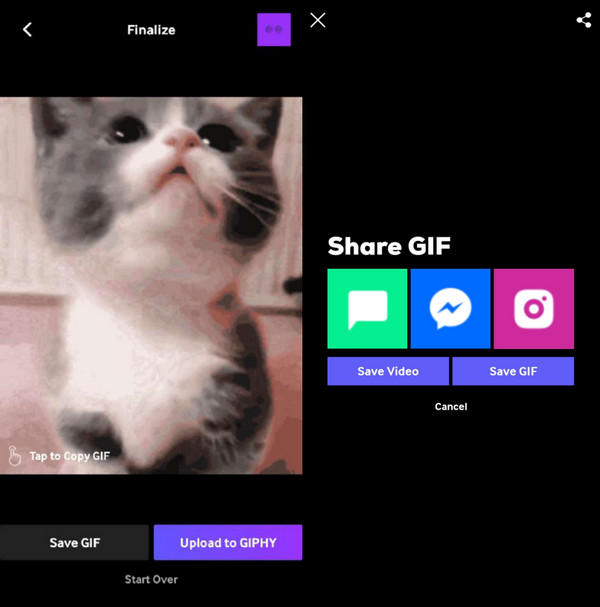
GIPHY hjemmeside:
Trin 1.Log ind eller tilmeld dig på GIPHYs hjemmeside. Du kan søge efter en GIF, du vil sende på sociale medier. Åbn GIF'en for at åbne værktøjslinjen.
Trin 2.Klik på knappen "Del" ved siden af GIF'en, og vælg Instagram-logoet. Tilføj en billedtekst eller andre elementer, når GIF'en er i IG'ens redigeringssektion. Klik på knappen "Send" for at afslutte.
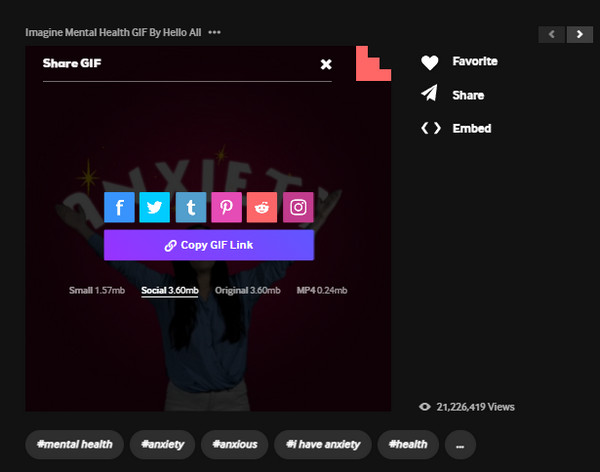
Del 2: Sådan deler du GIF'er på Instagram-indlæg med video
GIF'er er en meget fleksibel billedtype, og det er ikke svært at flette sammen med et videoklip. For at redigere en video med en GIF, se følgende løsninger med detaljerede instruktioner.
1. AnyRec Video Converter [Windows/Mac]
Instagram understøtter ikke direkte deling af GIF'er, men du kan konvertere dem til andre understøttede formater med AnyRec Video Converter. Desktop er et multifunktionelt program, der giver alle redigeringsformål, såsom konvertering, fletning og komprimering. Med en simpel upload af GIF'en kan du ændre filtypenavnet til MP4, MOV og andre IG-understøttede formater. Hvis GIF'en er af lav kvalitet, giver videokonverteren dig mulighed for at konfigurere indstillingerne for videocodec, opløsning, bitrate og billedhastighed uden at sænke den originale kvalitet. Med denne professionelle software kan du hurtigt poste animerede GIF'er på Instagram.

En robust videoeditor med flere værktøjer til at konvertere GIF'er, videoer og billeder.
Del konverterede GIF'er direkte til sociale medier som Instagram, YouTube osv.
Opret GIF'er med video og billeder med konfigurerbare billedhastigheder op til 60FPS.
Giv funktioner til at opskalere opløsning, øge volumen og tilføje et vandmærke.
100% Sikker
100% Sikker
Trin 1.Installer Video Converter fra den officielle hjemmeside for AnyRec. Kør programmet for at konvertere GIF'er. Klik på knappen "Tilføj" for at åbne din lokale mappe. Klik på knappen "Åbn" for at uploade.
100% Sikker
100% Sikker
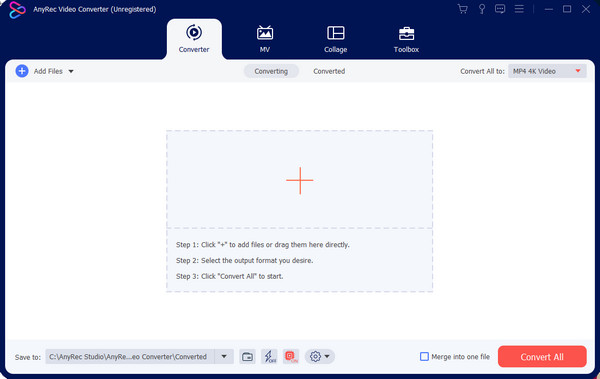
Trin 2.Når filen vises på grænsefladen, skal du klikke på knappen "Format" ved siden af den. Gå til fanen "Video" og vælg output. Du kan også bruge den brugerdefinerede profil til at konfigurere indstillingerne.
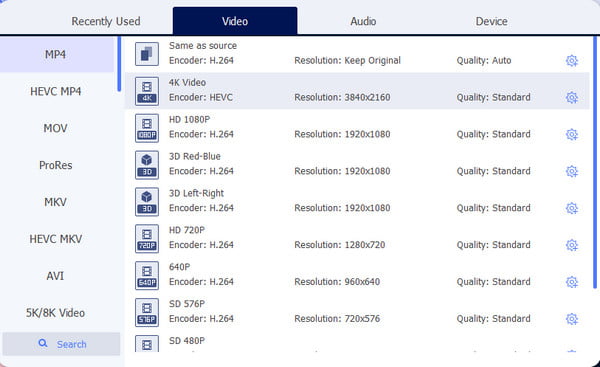
Trin 3.Når du konverterer GIF til en video, kan du gentage proceduren for at oprette en batch. Til sidst skal du klikke på knappen "Konverter alle" for at starte processen.
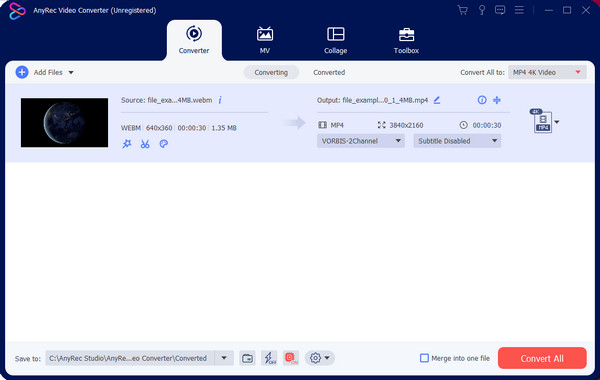
Trin 4.Derudover kan du dele filen direkte på sociale medier. Når videoen er eksporteret, skal du gå til sektionen Konverteret, klikke på knappen "Del" og vælge Instagram for at sende GIF'er.
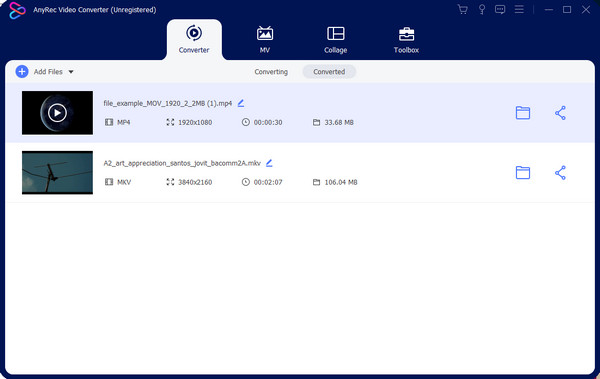
100% Sikker
100% Sikker
2. Ezgif
Ezgif er en hjemmeside, der giver specielle funktioner til at oprette og forbedre GIF'er. Selvfølgelig kan det ændre filtypenavnet, så det kan uploades hvor som helst. Med sin GIF Maker skal du kun importere billeder eller videoer og redigere dem, som du vil. Ezgif er et vigtigt værktøj, men det kan ikke være sjovt med dets langsomme fremskridt.
Trin 1.Gå til Ezgif og vælg indstillingen GIF til MP4 fra topmenuen. Klik på knappen "Vælg filer" for at uploade en fil til webstedet. Fortsæt ved at trykke på knappen "Upload".
Trin 2.Brug værktøjerne i det næste vindue til at beskære, fjerne rammer eller vende. Klik derefter på knappen "Konverter GIF til MP4". Download og del videoen til din Instagram-konto.
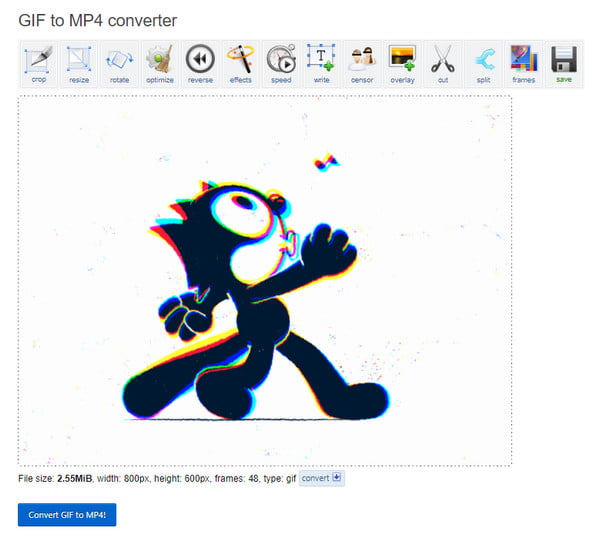
Del 3: Seneste trends i Instagram GIF'er og hvordan man opretter
GIF'er er overalt på Instagram, men vidste du, hvor du kan finde sjove GIF'er at poste? GIPHY er en af de primære kilder til GIF'er, uanset om du kommenterer et opslag eller uploader til din hastighed. Du kan også redigere, trimme og beskære GIF'er online ved hjælp af GIPHY. Du kan søge på hjemmesiden og dele sjove billeder via hjemmesiden. En anden god GIF-udbyder er Tenor, indbygget i dit tastatur for at få adgang til dine yndlingsbilleder, trending og anbefalede. Bortset fra GIF'er tilbyder GIPHY og Tenor bedårende klistermærker, som du kan tilføje til stillbilleder. Bare åbn dit tastatur, naviger derefter til Emoji-sektionen, og du vil finde GIF-ikonet, som vil give animerede billeder.
Del 4: Ofte stillede spørgsmål om Instagram GIF'er
-
1. Hvordan poster man GIF'er på Instagram i kommentarfeltet?
Vælg det indlæg, du vil kommentere, og tryk på GIF-knappen i typefeltet. Indtast nøgleordet for at søge efter den ønskede GIF for at sende. Hvis du vil redigere kommentaren, skal du trykke længe på din kommentar og trykke på Slet.
-
2. Hvordan tilføjer man GIF'er til en video?
Hvis du vil tilføje en animeret GIF til en video som overlejring er det et godt valg at bruge AnyRec Video Converter. Upload din video. Klik på Redigere knap. Gå til Vandmærke afsnit. Nu kan du uploade din GIF til videoen til enhver position i enhver størrelse.
-
3. Hvordan looper man Instagram GIF'er, når de bliver sendt?
Den første ting at gøre er at gemme flere GIF-versioner i din telefons galleri. Åbn en af GIF'erne, tryk på Del knappen, og vælg Instagram-ikonet. Tryk på Næste knappen for at tilføje den samme GIF for at forlænge videoen. Tryk på Stolpe knappen efter afslutning.
Konklusion
Nu kan du post Instagram GIF'er med dine billeder via anbefalede værktøjer. Hvis du vil tilføje en GIF til dit opslag, kan du bruge en fra GIPHY eller Tenor. Desuden kan du også bruge AnyRec Video Converter til at konvertere eller oprette GIF'er med videoer og billeder. Download softwaren for at se flere fantastiske funktioner.
100% Sikker
100% Sikker
